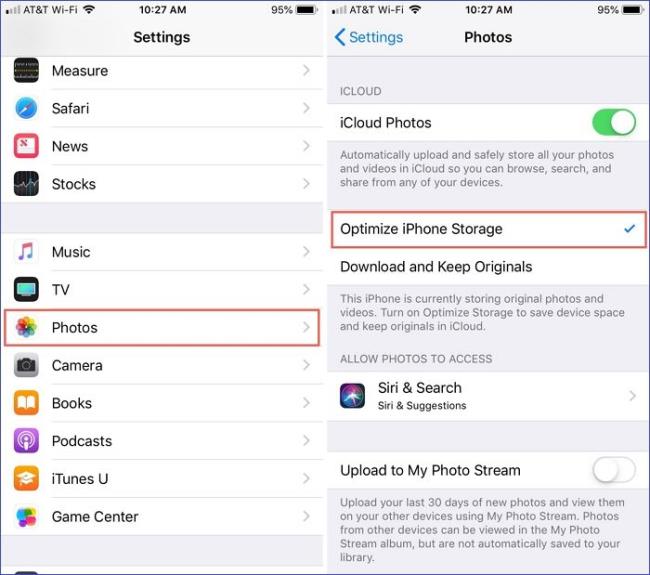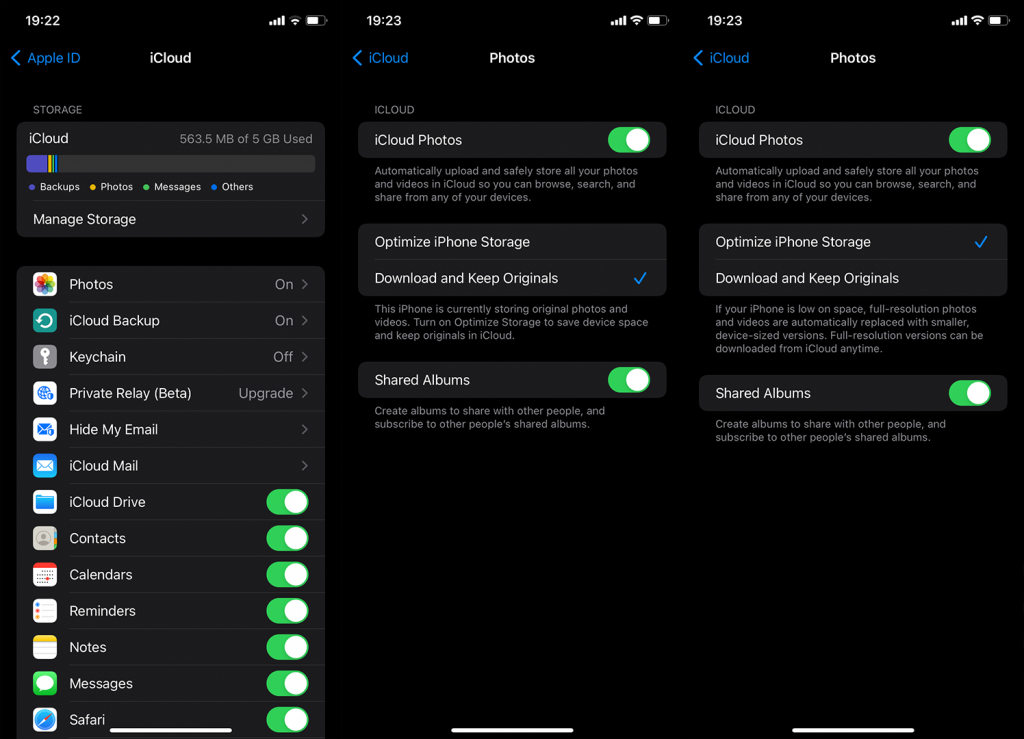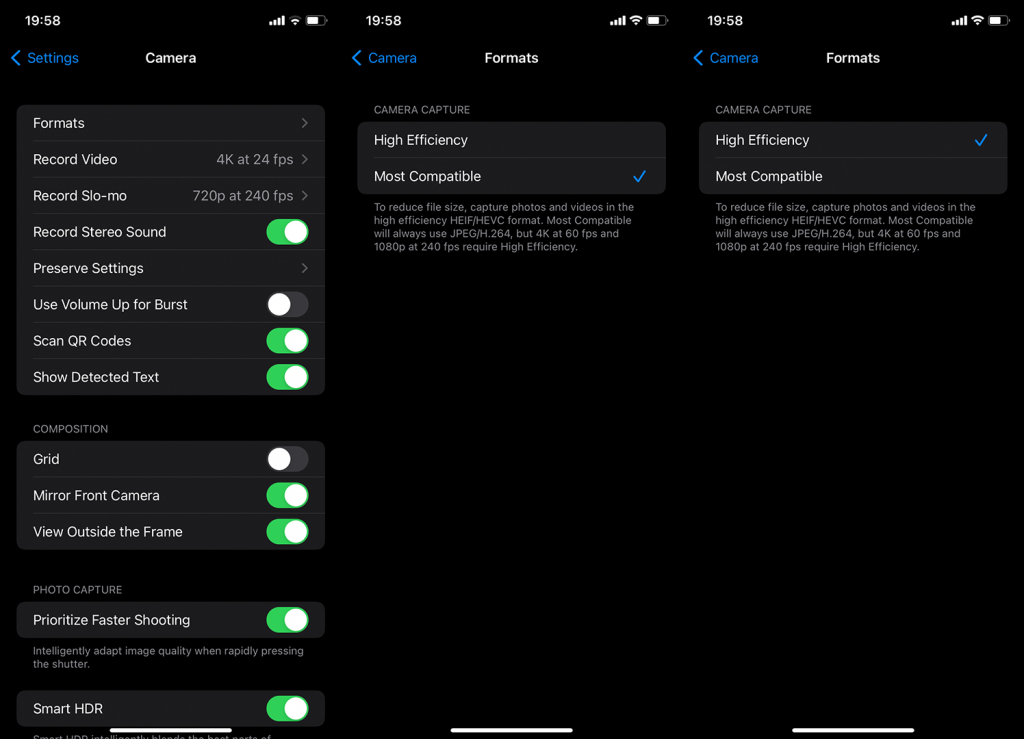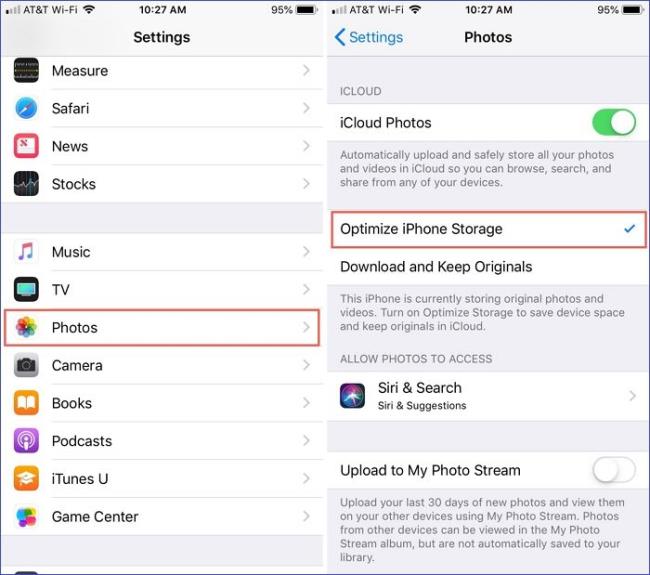Disebabkan fail media dan apl membesar dengan begitu banyak saiz dengan pertumbuhan kualiti dan kefungsian, ruang storan sentiasa menjadi masalah . Terutamanya jika anda seorang jurugambar yang berminat dan suka menyimpan foto dan video anda pada storan dalaman iPhone anda. Sesetengah pengguna bersumpah bahawa Foto mengambil terlalu banyak storan pada iPhone mereka, memandangkan mereka tidak mempunyai banyak fail dalam galeri. Tetapi, sebelum anda pergi ke apl Foto dan mula memadamkan foto dan video untuk memberi sedikit ruang, semak langkah kami yang disyorkan.
Isi kandungan:
- Kosongkan Baru-baru ini dipadamkan
- Semak tetapan iCloud
- Kemas kini iPhone anda
- Tukar format foto
- Gunakan apl pihak ketiga untuk menyimpan foto dalam awan
Mengapakah foto mengambil banyak ruang pada iPhone saya?
1. Kosongkan Baru-baru ini dipadamkan
Untuk mengelakkan pemadaman foto dan video secara tidak sengaja, iPhone Photos mempunyai sesuatu yang hampir menyerupai tong kitar semula yang mudah dipanggil Dipadam Baru-baru ini. Foto dan video dalam folder ini akan dipadam secara automatik secara kekal selepas 40 hari (atau lebih) tetapi, sebelum ia melakukannya, ia masih akan menggunakan ruang seperti sebelum memadamkannya.
Jadi, langkah pertama untuk membebaskan beberapa ruang storan yang diambil oleh foto pada iPhone anda ialah mengosongkan folder yang Dipadamkan Baru-baru ini. Begini cara mengosongkan Terbaharu Dipadam pada iPhone anda:
- Buka Foto .
- Pilih Album .
- Tatal ke bawah dan buka Terbaharu Dipadam .
- Ketik Pilih dari bahagian atas dan kemudian ketik Padam Semua di sudut kiri bawah.
2. Semak tetapan iCloud
Jika anda menggunakan iCloud untuk menyandarkan semua foto dan video anda, pastikan anda mendayakan pilihan Optimumkan Storan iPhone. Dengan cara itu, foto dan video yang ada pada peranti anda akan menggunakan kualiti yang lebih rendah dan mengambil sedikit ruang. Foto dan video dengan saiz dan kualiti asal akan kekal disandarkan dengan selamat ke iCloud. Ini ialah cara yang baik untuk mempunyai akses kepada foto anda tanpa sambungan rangkaian tetapi pastikan ia pada saiz yang terhad sehingga anda benar-benar memerlukannya untuk sesuatu yang lebih daripada pratonton ringkas.
Berikut ialah cara untuk mendayakan Optimumkan Storan iPhone untuk Foto iCloud:
- Buka Tetapan .
- Pilih akaun anda dari atas.
- Ketik iCloud .
- Pilih Foto .
- Pilih Optimumkan Storan iPhone dan bukannya Muat Turun dan Simpan Asal.
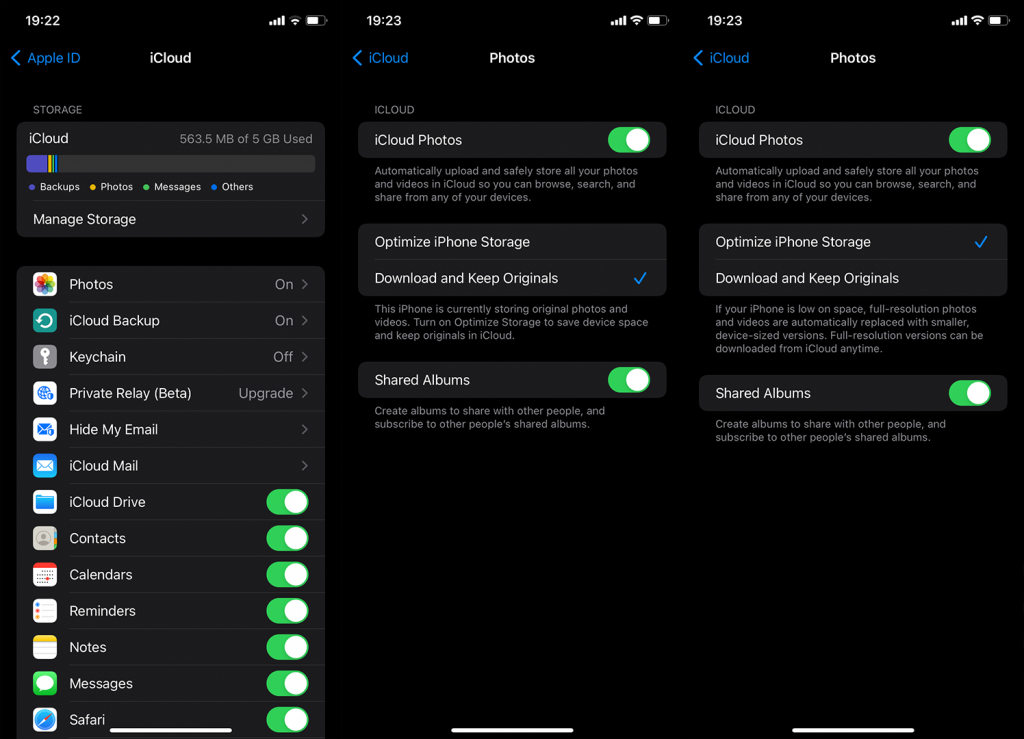
3. Kemas kini iPhone anda
Berdasarkan laporan, keluaran awal iOS 15 mempunyai masalah dengan analisis storan apabila bacaan dimatikan. Sesetengah pengguna memadamkan semua foto dan, masih, cerapan pantas daripada Tetapan > Umum > Storan iPhone menunjukkan bahawa foto mengambil banyak ruang. Ini telah diselesaikan kemudian dengan lelaran lanjut iOS 15 dan itulah sebabnya kami mencadangkan untuk mengemas kini iPhone anda kepada versi perisian tegar yang tersedia terkini. Sudah tentu, jika anda belum melakukannya.
Untuk mengemas kini iPhone anda, navigasi ke Tetapan > Umum > Kemas Kini Perisian dan pasang kemas kini yang tersedia dari sana. Selepas itu, semak Storan iPhone sekali lagi untuk melihat adakah Foto mengambil terlalu banyak storan atau jika bacaan telah ditetapkan.
4. Tukar format foto
Untuk menjimatkan sedikit ruang storan, Apple memperkenalkan format Kecekapan Tinggi (HEIF untuk foto dan HEVC untuk video) dan memberi pilihan kepada pengguna untuk beralih kepada dua itu atau kekal menggunakan JPEG/H.264 lama yang paling biasa digunakan. Perkara dengan format ini ialah mereka mengambil lebih sedikit ruang sambil mengekalkan kualiti. Jika kami mengecualikan isu keserasian kecil dengan alatan dan perkhidmatan lama yang tidak menyokong format ini, adalah idea yang baik untuk menukar kepada Kecekapan Tinggi.
Berikut ialah cara menukar format foto dan video pada iPhone anda:
- Buka Tetapan .
- Pilih Kamera .
- Pilih Format .
- Ketik Kecekapan Tinggi dan bukannya Paling Serasi.
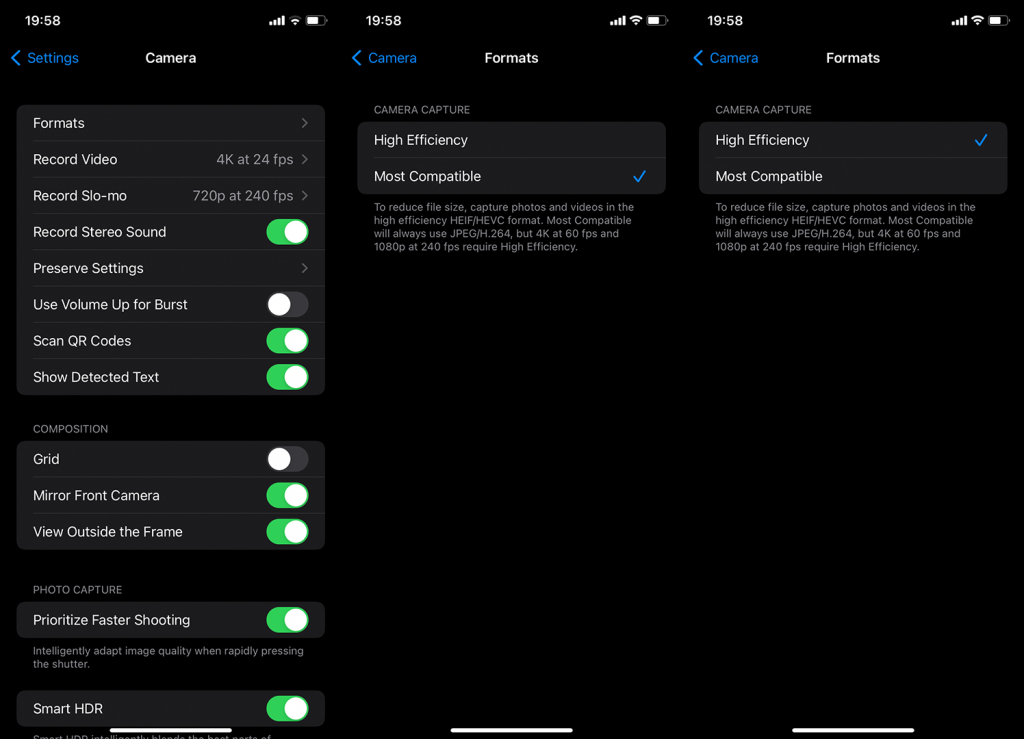
5. Gunakan apl pihak ketiga untuk menyimpan foto dalam awan
Akhir sekali, jika anda tidak melanggan iCloud + dengan storan tambahan, pilihan percuma bukanlah storan yang banyak, lebih kurang. Pada zaman ini, 5GB tidak akan membawa anda jauh. Tetapi, nasib baik, terdapat lebih daripada beberapa perkhidmatan awan pihak ketiga yang sama ada lebih berpatutan, tersedia atau lebih baik daripada Foto iCloud.
Perkhidmatan pertama yang terlintas di fikiran ialah Google Photos ( App Store ) tetapi anda boleh menggunakan perkhidmatan seperti Dropbox ( App Store ), Microsoft OneDrive ( App Store ), atau MEGA ( App Store ) dengan pelbagai pelan storan dan pelan percuma terhad. Semua apl yang disebutkan di atas (Foto Google jelas) mempunyai beberapa jenis galeri untuk memisahkan foto dan video anda daripada fail lain yang anda muat naik.
Cuba mereka dan lihat bagaimana, walaupun storan dalaman anda berada di bahagian bawah (kurang daripada 64GB), anda boleh menjimatkan banyak ruang dengan hanya menyimpan foto dan video anda dalam awan dan bukannya memasukkan segala-galanya pada storan dalaman. Sekiranya anda memerlukan sesuatu, anda sentiasa boleh memuat turun fail media kembali pada iPhone anda. Dan, jika anda bimbang jika foto dan video berharga anda tidak selamat, anda sentiasa boleh menyimpannya pada PC anda melalui iTunes, hanya untuk memastikannya.
Dengan itu, kita boleh menyimpulkan artikel ini. Terima kasih kerana membaca apa yang, semoga artikel bermaklumat. Jangan lupa berikan kami dua sen anda mengenai subjek di bahagian komen di bawah. Kami berharap untuk mendengar daripada anda.
5. Optimumkan Storan Foto iPhone
Pengoptimuman foto bertujuan untuk mengurangkan peleraian asal imej anda dan menjimatkan ruang. Sebaik sahaja anda menghidupkan ciri Optimumkan Storan iPhone, sistem akan menggantikan foto peleraian penuh anda secara automatik dengan foto bersaiz sederhana yang tidak akan memakan banyak ruang anda.
Anda kemudiannya akan mempunyai pilihan untuk menyimpan foto resolusi penuh anda pada iCloud dan memuat turunnya bila-bila masa diperlukan. Pembetulan ini memberikan situasi menang-menang kerana anda tidak akan kehilangan foto asal anda namun masih menjimatkan ruang. Sebaik sahaja anda telah memuat naik foto asal anda ke iCloud, anda boleh mengikuti langkah di bawah untuk mengoptimumkan foto iPhone anda :
Langkah 1. Pergi ke Tetapan iPhone anda.
Langkah 2. Tatal ke "Foto."
Langkah 3. Pilih pilihan untuk "Optimumkan Storan iPhone." Ini akan mengurangkan saiz semua foto dalam storan setempat anda.